Photoshop营造泛黄复古色调
发布时间:2016-01-12 来源:查字典编辑
摘要:摄影照片的复古风正流行,泛黄的色调让作品蒙上一种情怀感。在后期大行其道的今天,只拍完照片还不行,还得进行一番后期处理。现在这种泛黄复古色调在...
摄影照片的复古风正流行,泛黄的色调让作品蒙上一种情怀感。在后期大行其道的今天,只拍完照片还不行,还得进行一番后期处理。现在这种泛黄复古色调在通过以下的教程中,你也能轻松学到。

1.开启一张照片,新增一个空白图层。
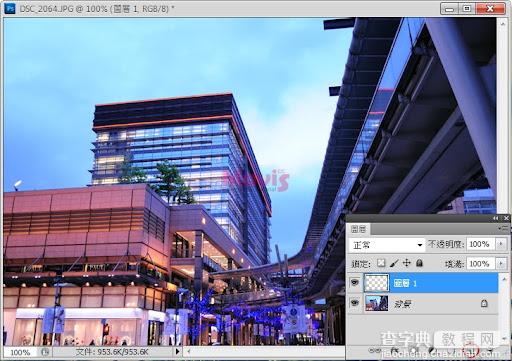
2.在空白图层填入#f7d9ad颜色,混和模式改为色彩增值。
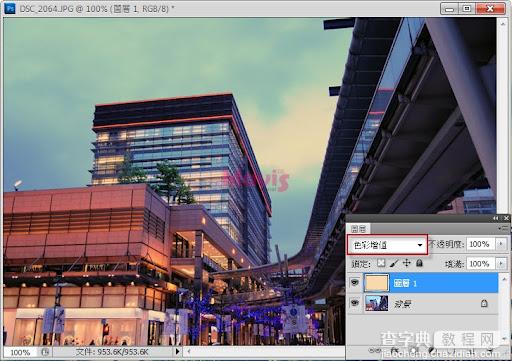
3.选择背景,新增一个曲线调整图层。
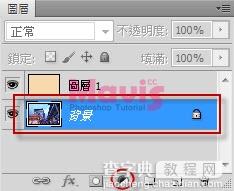
4.选择绿色曲线,输出37。
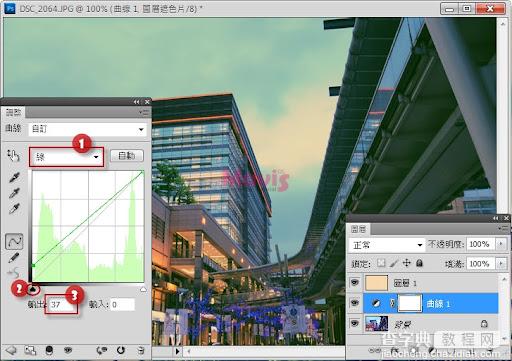
5.选择蓝色曲线,输出133。
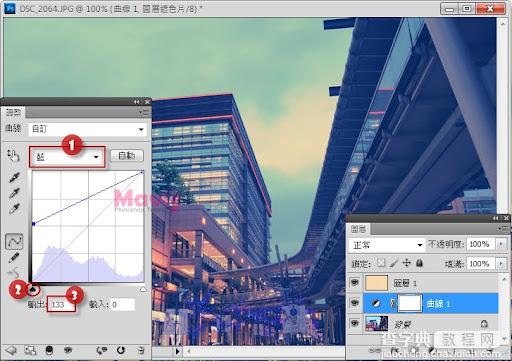
6.新增一个色阶调整图层,在中间调和亮度锚点下输入1.36和236。
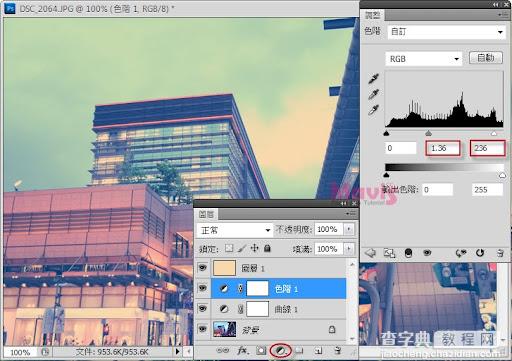
7.新增一个亮度/对比调整图层,亮度输入6,对比51。
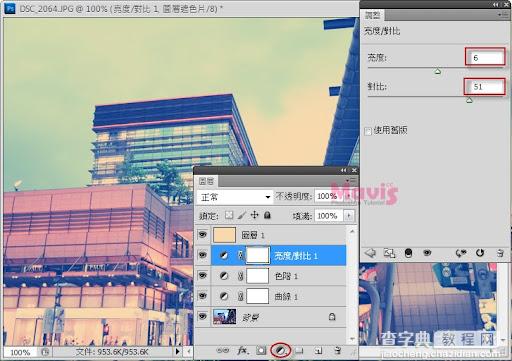
8.再新增一个曲线调整图层,绿色曲线输入13。
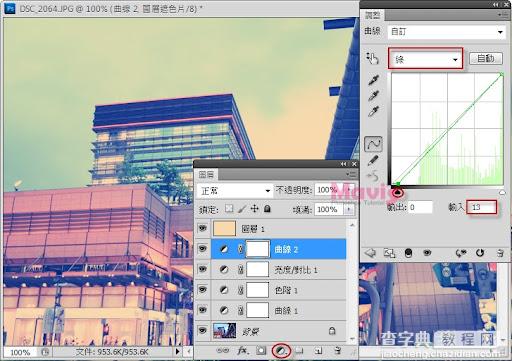
9.蓝色曲线输入88。
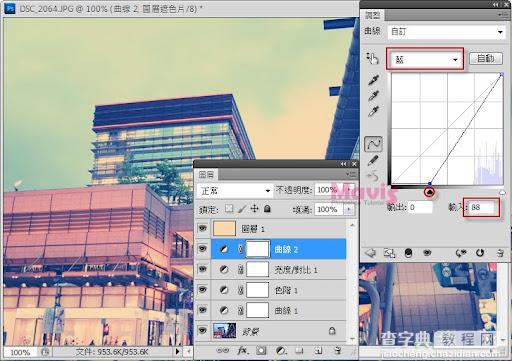
最终结果



